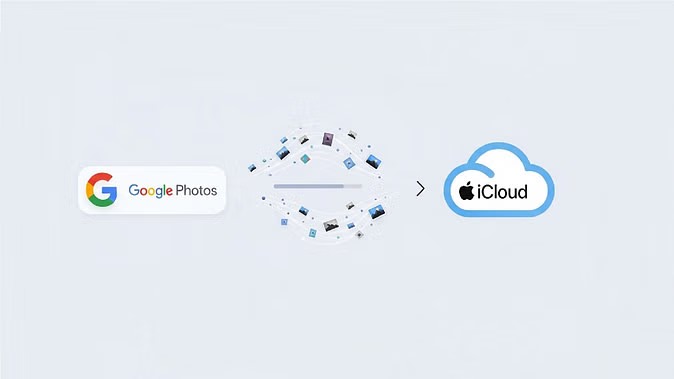Tech Tips: જો તમે Android થી iPhone પર સ્વિચ કરી રહ્યા છો અથવા તમારા બધા ફોટા અને વિડિઓઝ એક જ પ્લેટફોર્મ પર સ્ટોર કરવા માંગો છો, તો Google Photos માંથી Apple iCloud માં ડેટા ટ્રાન્સફર કરવો જરૂરી બની જાય છે. Apple અને Google બંને પોતપોતાની ક્લાઉડ સિસ્ટમ્સ iCloud Photos અને Google Photos દ્વારા વપરાશકર્તાઓને સ્માર્ટ સંગઠન અને સ્વચાલિત બેકઅપ ઓફર કરે છે, પરંતુ બંને વચ્ચે ડાયરેક્ટ સિંકિંગ શક્ય નથી, જોકે Google હવે એક વિકલ્પ પ્રદાન કરે છે જેના દ્વારા તમે મેન્યુઅલ ડાઉનલોડ / અપલોડની ઝંઝટ વિના તમારા Google Photos ડેટાને iCloud Photos માં સીધો ટ્રાન્સફર કરી શકો છો. ચાલો પ્રક્રિયા જાણીએ…
ટ્રાન્સફર શરૂ કરતા પહેલા આ બાબતો ધ્યાનમાં રાખો
આ સુવિધા બાળકોના એકાઉન્ટ્સ અથવા મેનેજ્ડ Apple ID માટે ઉપલબ્ધ નથી.
જો તમારા iCloud એકાઉન્ટમાં એડવાન્સ્ડ ડેટા પ્રોટેક્શન ચાલુ હોય, તો ટ્રાન્સફર કામ કરશે નહીં.
જ્યારે તમે Google Photos માંથી ફાઇલો ટ્રાન્સફર કરો છો, ત્યારે તમારી મૂળ ફાઇલો Google એકાઉન્ટમાંથી ડિલીટ થતી નથી.
સમગ્ર પ્રક્રિયા ક્લાઉડ-આધારિત છે, એટલે કે ડાઉનલોડ કે અપલોડ નહીં.
ટ્રાન્સફરનો સમય તમારી પાસે રહેલા ડેટાની માત્રા પર આધાર રાખે છે, અને તેમાં થોડા કલાકોથી લઈને ઘણા દિવસો સુધીનો સમય લાગી શકે છે.
ટ્રાન્સફર શરૂ કરતા પહેલા આ તપાસો
iCloud Photos ચાલુ કરો
iCloud Drive ચાલુ કરો
ખાતરી કરો કે તમારી પાસે પૂરતો iCloud સ્ટોરેજ છે
જો ટ્રાન્સફર દરમિયાન સ્ટોરેજ ભૂલ થાય છે, તો પહેલા સ્ટોરેજ વધારો અને પછી ફરીથી ટ્રાન્સફર કરવાનો પ્રયાસ કરો. ડુપ્લિકેટ ફાઇલો iCloud માં ઉમેરવામાં આવશે નહીં.
કઈ ફાઇલો ટ્રાન્સફર કરી શકાય છે?
ફોટો ફાઇલો: JPEG, HEIC, PNG, GIF, TIFF, RAW, BMP
વિડિઓ ફાઇલો: MP4, MOV (મોટાભાગની)
ટ્રાન્સફરમાં Google દ્વારા પ્રદાન કરવામાં આવેલ મૂળ રિઝોલ્યુશનમાં ફાઇલો શામેલ છે
લાઇવ ફોટા, મોશન ફોટા અને યાદો ટ્રાન્સફર થતી નથી
Google Photos માંથી iCloud Photos માં ડેટા કેવી રીતે ટ્રાન્સફર કરવો?
Google Takeout પૃષ્ઠની મુલાકાત લો: takeout.google.com
Google Photos માંથી નિકાસ શરૂ કરવા માટે સૂચનાઓનું પાલન કરો
ગંતવ્ય સ્થાનાંતરણ તરીકે “Apple iCloud Photos” પસંદ કરો અને તમારા Apple ID વડે સાઇન ઇન કરો
Google ને iCloud માં ફોટા અને વિડિઓઝ ઉમેરવાની પરવાનગી આપો
સ્થિતિ તપાસવા અથવા ટ્રાન્સફર રદ કરવા માટે Apple ની ડેટા અને ગોપનીયતા વેબસાઇટની મુલાકાત લો
ટ્રાન્સફર શરૂ થાય અને પૂર્ણ થાય ત્યારે Apple તમને ઇમેઇલ સૂચનાઓ મોકલશે
ટ્રાન્સફર પૂર્ણ થયા પછી શું થાય છે?
તમને Apple તરફથી એક પુષ્ટિકરણ ઇમેઇલ પ્રાપ્ત થશે
તમારા ફોટા અને વિડિઓઝ “Google માંથી ઇમ્પોર્ટ” નામના ફોટો એપ્લિકેશનમાં એક નવા આલ્બમમાં ટ્રાન્સફરની તારીખ સાથે દેખાશે
જો કેટલીક મીડિયા ફાઇલો ખૂટે છે, તો તેમને iCloud ડ્રાઇવમાં સમાન નામના ફોલ્ડરમાં શોધો
ફાઇલ મેટાડેટા (જેમ કે ફાઇલનું નામ, પ્રકાર, સ્થાન, વગેરે) પણ ટ્રાન્સફર થાય છે
જો તમે ટ્રાન્સફર દરમિયાન iCloud Photos બંધ કરો છો, તો ટ્રાન્સફર બંધ થઈ જશે અને તમારે બાકીની ફાઇલો માટે વિનંતીઓ ફરીથી મોકલવી પડશે